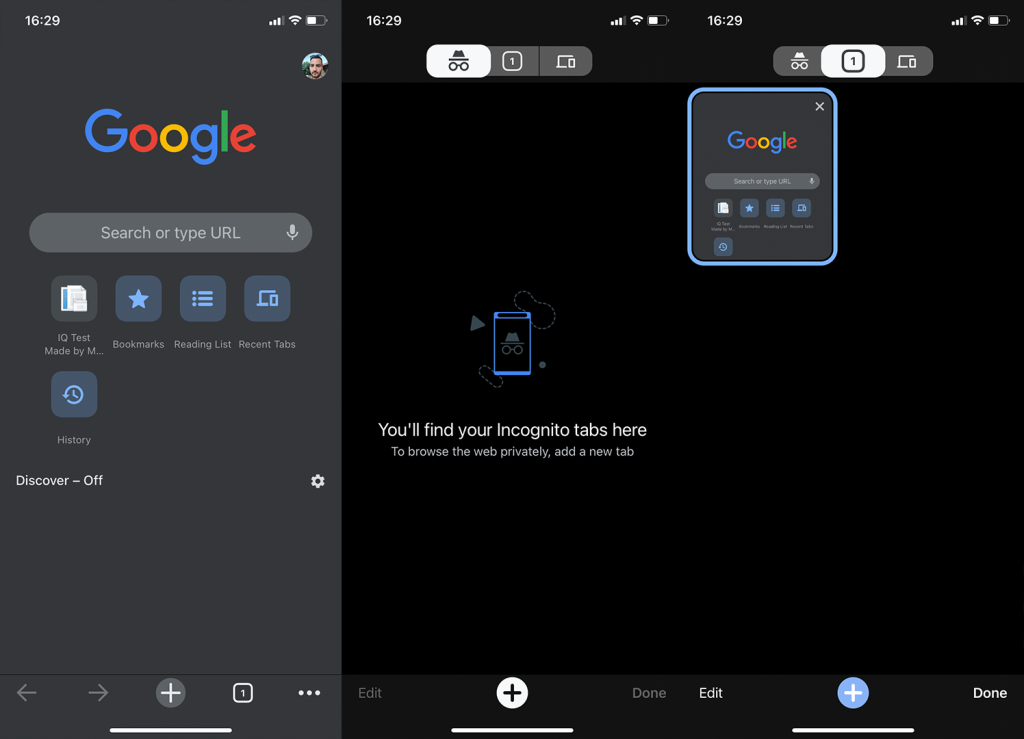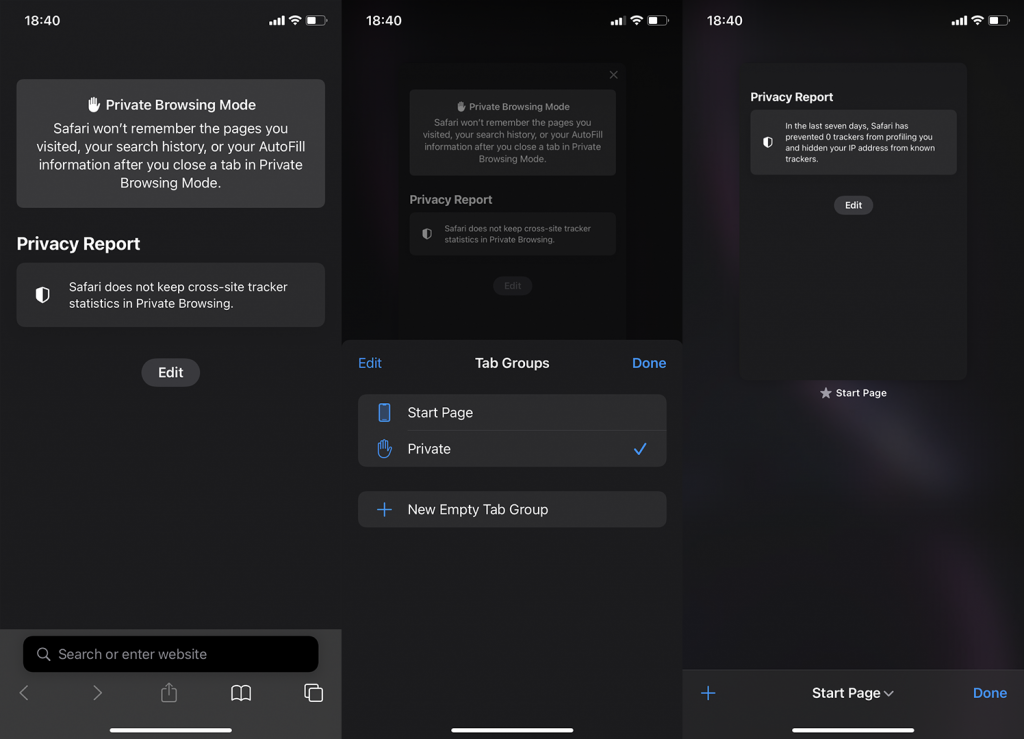Vaikka saatat tarvita ylimääräistä yksityisyyden suojaa, kuten VPN:ää, kun selaat Internetiä, incognito-tilan (saatavilla kaikissa selaimissa) pitäisi auttaa sinua hakuhistoriassasi. Jos et halua tallentaa verkkosivuja selausistunnon aikana, tämä tila on oikea tapa. Tietysti jos niin haluat. Jotkut iOS-käyttäjät ihmettelivät, kuinka incognito-tila voidaan sammuttaa iPhonessa, koska he ottivat sen käyttöön vahingossa. Selitämme alla, kuinka tämä tehdään Safarissa ja Chromessa iOS:lle.
Sisällysluettelo:
- Poista Chromen incognito-tila käytöstä iOS:ssä
- Poista incognito-tila käytöstä Safarissa
Kuinka voin poistaa incognito-tilan käytöstä iPhonessani?
1. Poista Chromen incognito-tila käytöstä iOS:ssä
Incognito-tilan poistaminen käytöstä Chrome iOS: lle ei ole sama asia kuin Android. Sovelluksen käyttöliittymä on hieman erilainen, ja jos siirryit Androidista iOS:ään, asiat voivat olla hieman hämmentäviä. Se on tehty tällä tavalla muistuttamaan läheisesti Safaria. Mutta älä huoli, vaihtaminen tavallisen, incognito- ja Viimeaikaisten paneelien välillä on melko intuitiivista. Voit vaihtaa näiden vaihtoehtojen välillä napauttamalla välilehtikuvaketta alapalkissa ja liu'uttamalla vasemmalle ja poispäin incognito-tilasta.
Näin voit poistaa incognito-tilan käytöstä Chromen iOS:ssä:
- Avaa Chrome .
- Napauta välilehtikuvaketta ( neliö, jossa on avoimien välilehtien määrä).
- Napauta keskimmäistä vaihtoehtoa tai liu'uta vasemmalle.
- Valitse jokin välilehdistä tai napauta Plus-kuvaketta avataksesi uuden tavallisen välilehden.
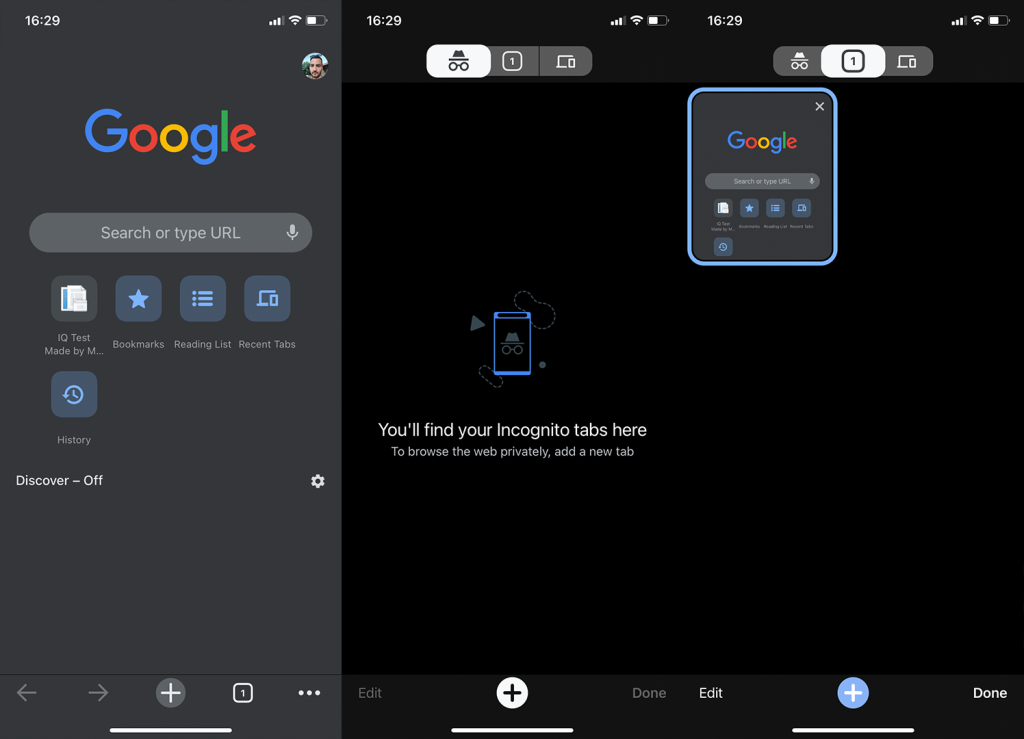
Se siitä. Voit ottaa incognito-tilan uudelleen käyttöön samasta valikosta tai kolmen pisteen valikosta.
2. Poista incognito-tila käytöstä Safarissa
Incognito-tilan poistaminen käytöstä Safarissa on samanlainen kuin Chrome iOS:lle pienellä erolla. Näet avattavan valikon, jossa pitäisi olla mahdollisuus valita tavallinen aloitussivu tai yksityinen selaus. Jos valitset Yksityinen, kaikki uudet avaamasi välilehdet ovat yksityisiä (incognito-tilassa). Poistaaksesi tämän käytöstä, sinun tarvitsee vain valita Aloitussivu -vaihtoehto. Voit määrittää aloitussivun ja muut asetukset Safarin asetuksista.
Näin voit poistaa yksityisen tilan käytöstä Safarissa:
- Avaa Safari .
- Napauta välilehdet - kuvaketta oikeassa alakulmassa.
- Laajenna avattava valikko ja valitse Aloitussivu tai Välilehdet Yksityinen sijaan .
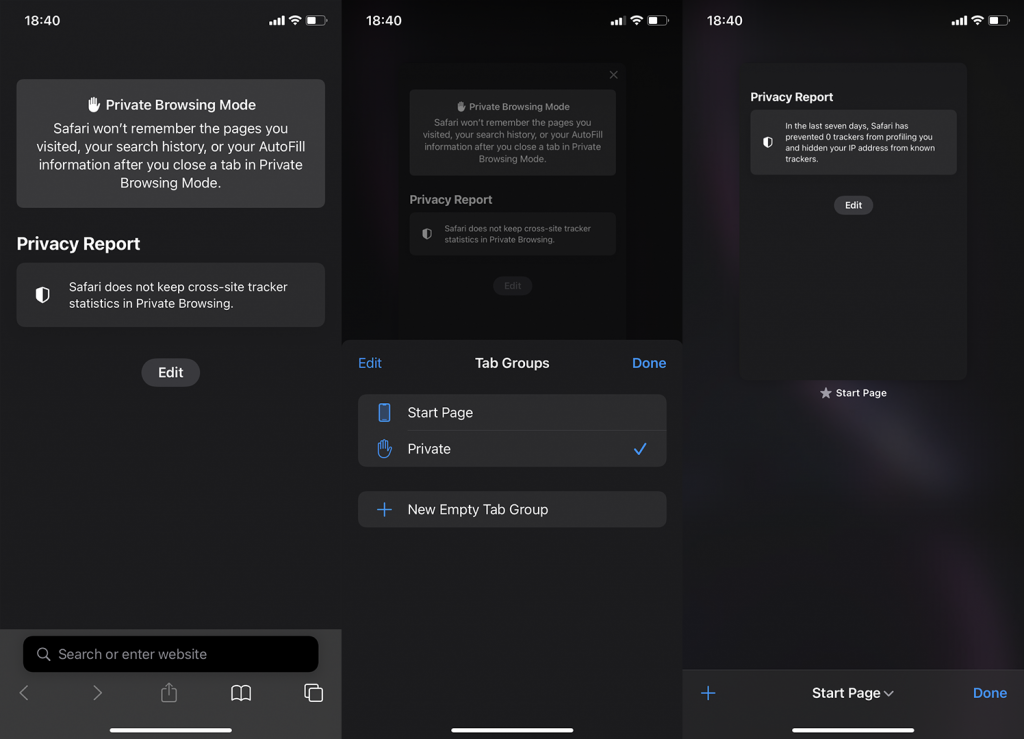
Ja tämän sanomalla voimme päättää tämän artikkelin. Kiitos, että luit, ja voit vapaasti jakaa ajatuksesi, kysymyksesi tai ehdotuksesi kanssamme alla olevassa kommenttiosassa. Kuten aina, odotamme innolla kuulevamme sinusta.
Yksityisen selauksen poistaminen käytöstä pysyvästi
Avaa Asetukset-sovellus. Se on harmaa rataskuvake jollakin aloitusnäytön sivuistasi.
- Tämä menetelmä käyttää sisäänrakennettua sisältöä ja yksityisyyttä rajoittavia ominaisuuksia rajoittaakseen pääsyä aikuisille suunnatuille verkkosivustoille. Tämä asetus poistaa käytöstä mahdollisuuden käyttää yksityistä selaamista Safarissa. Huomaa, että tämä estää myös käyttäjää pääsemästä useimpiin verkkosivustoihin, joissa on aikuisille suunnattua sisältöä.
Napauta Näyttöaika . Siinä on violetti ja valkoinen tiimalasikuvake.
Napauta Sisältö- ja tietosuojarajoitukset . Jos olet asettanut rajoituksia aiemmin, sinua pyydetään antamaan Screen Time -salasanasi. Jos et ole, sinut ohjataan välittömästi rajoitussivulle.
Napauta tarvittaessa "Sisältö- ja tietosuojarajoitukset" -kohdan vieressä olevaa kytkintä. Jos et ole asettanut rajoituksia aiemmin, sinun on otettava ominaisuus käyttöön nyt.
Napauta Sisältörajoitukset .
Napauta Verkkosisältö .
Napauta Rajoita aikuisille suunnattuja verkkosivustoja . Vaihtoehtojen viereen tulee valintamerkki. Olet valmis! Yksityistä vaihtoehtoa ei enää ole Safarissa.
- Huomaa, että tämä estää myös pääsyn useimpiin verkkosivustoihin, joissa on vain aikuisille suunnattua sisältöä.